Использование Kyocera Ecosys M2540DN
Порядок выбора функций


1 Отображение меню функций.
2 Выбор показанного пункта или изменение числового значения.
3 Подтверждение выбранного параметра.
4 Отмена текущего параметра меню и возврат к меню на один уровень выше.
Выберите кассету или универсальный лоток с бумагой требуемого формата.
Печать со сдвигом по странице или комплекту.
Эта функция предназначена для получения двусторонних копий. Можно создавать односторонние копии с двусторонних оригиналов.
Регулировка масштаба для уменьшения или увеличения изображения.
Объединение 2 или 4 листов оригинала на 1 печатной странице.
Указание формата оригинала, который будет отсканирован.
Выберите ориентацию верхнего края оригинального документа для правильного направления сканирования.
Одновременное сканирование всех документов разных форматов из обработчика документов.
Выбор типа изображения оригинала для получения оптимальных результатов.
Регулировка плотности.
Экономия тонера при печати с помощью функции EcoPrint.
Сканирование множества оригиналов отдельными партиями с последующим выпуском одним заданием.
Добавление имени файла.
Отправка уведомления о завершении задания по электронной почте.
Приостановка текущего задания и присвоение наивысшего приоритета новому заданию.
Регулировка резкости контуров изображения.
Можно отрегулировать контраст между светлыми и темными участками изображения.
Удаление темного фона оригиналов, например газет.
Если в отсканированном документе имеются пустые страницы, при использовании этой функции они пропускаются, а остальные выводятся на печать.
Выбор настройки цветового режима.
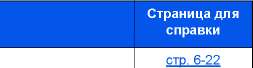
Указание формата оригинала, который будет отсканирован.
Выбор типа изображения оригинала для получения оптимальных результатов.
Выберите степень разрешения сканирования.
Выбор формата передаваемого изображения.
Регулировка масштаба для уменьшения или увеличения изображения.
Выберите ориентацию верхнего края оригинального документа для правильного направления сканирования.
Одновременное сканирование всех документов разных форматов из обработчика документов.
Сканирование множества оригиналов отдельными партиями с последующим выпуском одним заданием.
Задание формата файла изображения. Кроме того, можно отрегулировать уровень качества изображения.
Добавление имени файла.
Добавление темы и текста сообщения при передаче документа.
Отправка уведомления о завершении задания по электронной почте.
Выбор четкости изображения при отправке факса.
Установка времени передачи.
Непосредственная передача факса без считывания данных оригинала в память.
Наберите номер адресата и получите документы, сохраненные в ящике опроса, для передачи с опросом.
Выводит на печать результаты передачи факса.
Регулировка плотности.
Выберите тип и ориентацию сшивания, исходя из оригинала.
Шифрование изображений, отправляемых по FTP.
Создание нескольких файлов путем разделения данных отсканированного оригинала постранично с последующей передачей файлов.
Регулировка резкости контуров изображения.
Можно отрегулировать контраст между светлыми и темными участками изображения.

При передаче через факс-сервер можно использовать следующие функции:
Формат оригинала, Двустор., Плотность, Оригинал изобр., Разрешение перед, факсов, Непрерывное скан.
Съемная память (сохранение файла, печать документов)

Разбор по копиям
Печать со сдвигом по странице или комплекту. (Значение: [Откл.] / [Вкл.])
 Двусторонняя
Эта функция предназначена для получения двусторонних копий. Можно создавать односторонние копии с двусторонних оригиналов.
Снятие двусторонних копий с односторонних оригиналов
С односторонних оригиналов снимаются двусторонние копии. Если количество оригиналов нечетное, оборотная сторона последнего скопированного листа остается пустой.
Доступны следующие опции сшивания.
А Сшивание слева/справа: изображения на оборотных сторонах не переворачиваются.
В Сшивание сверху: изображения на оборотных сторонах переворачиваются на 180°. Оборотные страницы скопированного документа, скрепленного сверху, при перелистывании имеют правильную ориентацию.
Снятие односторонних копий с двусторонних оригиналов (Только для моделей с функцией двухстороннего сканирования.)
Каждая сторона двустороннего оригинала копируется на отдельный лист.
Доступны следующие опции сшивания.
Сшивание слева/справа: изображения на оборотных сторонах не переворачиваются.
Сшивание сверху: изображения на оборотных сторонах переворачиваются на 180°.
Снятие двусторонних копий с двусторонних оригиналов (Только для моделей с функцией двухстороннего сканирования.)
С двусторонних оригиналов снимаются двусторонние копии.
В режиме снятия двусторонних копий с двусторонних оригиналов поддерживаются следующие форматы бумаги: А4, В5, A5-R, Legal, Letter, Executive, Statement, Oficio II, 216 x 340 мм, Folio, ISO B5 и 16К.
Копирование
Печать двусторонних копий с односторонних оригиналов. Выберите ориентацию сшивания для оригинала и готовых документов.
При размещении оригиналов на стекле последовательно меняйте оригиналы и нажимайте клавишу [Старт].
По завершении сканирования всех оригиналов нажмите [Зав.скан], чтобы начать копирование.
Формат оригинала
Указание формата оригинала, который будет отсканирован.
I Авто (авто/под)*1, А4, А5, А6, В5, В6, Folio, 216 х 340 мм, Letter, Legal*2, Statement, Executive, Oficio II, 16K, ISO B5, Конверт #10, Конверт #9, Конверт #6, Конверт Monarch, Конверт DL, Конверт С5, Hagaki (Карточки), Oufukuhagaki (возвратная открытка), Youkei 4, Youkei 2, Пользовательский*3
Ориентация оригинала
Выберите ориентацию верхнего края оригинального документа для правильного направления сканирования.
Для использования какой-либо из перечисленных ниже функций необходимо задать ориентацию оригинала документа.
• Двусторонняя
• Совмещенная печать
• Двусторонняя (двусторонний оригинал)
Выберите вариант ориентации оригинала [Верх кр сверху] или [Верх кр слева].
Параметр
Верхний край сверху
Изображение

Используйте данную функцию для тестовой печати и всех других случаев, в которых не требуется высокое качество печати.
(Значение: [Откл.] / [Вкл.])

Непрерывное сканирование
Сканирование множества оригиналов отдельными партиями с последующим выпуском одним заданием. Оригиналы будут непрерывно сканироваться, пока не будет выбрано [Зав.скан]. (Значение: [Откл.] / [Вкл.])

Ввод имени файла
Добавление имени файла.
Также можно задать дополнительную информацию, например номер задания, дату и время. Можно проверить журнал задания или состояние задания, используя указанные здесь имя файла, дату и время или номер задания.
Введите имя файла (до 32 символов) и нажмите клавишу [ОК].
Чтобы добавить дату и время, выберите [Дата], а затем нажмите клавишу [ОК]. Чтобы добавить номер задания, выберите [№ задания] и нажмите клавишу [ОК]. Чтобы добавить и номер задания, и дату, выберите [Ном. здн.+дата] или [Дата + ном. здн.] и нажмите клавишу [ОК].
Уведомление о завершении задания
Отправка уведомления о завершении задания по электронной почте.
Можно уведомлять пользователей на их удаленном рабочем месте о завершении задания во время работы, что позволяет экономить время, не ожидая завершения задания у аппарата.
Нужно заранее настроить ПК, чтобы можно было использовать электронную почту.
Замещение приоритета
Приостановка текущего задания и присвоение наивысшего приоритета новому заданию. Приостановленное задание будет возобновлено после завершения другого задания. (Значение: [Откл.] / [Вкл.])
Если текущее задание было замещено, данная функция недоступна.
Замещение приоритета может быть недоступным в зависимости от состояния текущего задания печати и использования памяти.
Выбор цвета
Выбор настройки цветового режима.
|
Параметр
|
Описание
|
|
Авто(цв/отт.сер.)
|
Автоматическое определение того, является ли документ цветным или черно-белым, и сканирование цветных документов в полноцветном режиме, а черно-белых — в оттенках серого.
|
|
Авто(Цвет/Ч-Б)
|
Автоматическое определение документа — цветной или черно-белый; полноцветное сканирование цветных документов, черно-белое — черно-белых документов.
|
|
Полноцветный
|
Полноцветное сканирование документа.
|
|
Оттенки серого
|
Сканирование документа в оттенках серого. Получение плавного детализированного изображения.
|
|
Черно-белый
|
Сканирует документ как черно-белое изображение.
|
Резкость
Регулировка резкости контуров изображения.
При копировании карандашных оригиналов с грубыми или ломаными линиями можно получить четкие копии, отрегулировав резкость в сторону "Ув. резк.". При копировании изображений, представляющих собой структуру из точек, например журнальных фотографий (когда виден муаровый*1 узор), можно добиться смягчения резких кромок и ослабления эффекта муара, отрегулировав резкость в сторону "Размытость".
Менее резкий
Оригинал
Более резкий



|
Параметр
|
Описание
|
|
От [1] до [3] (Ув. резк.)
|
Подчеркивает контуры изображения.
|
|
От [-1] до [-3] (Размытость)
|
Размывает контуры изображения. Может ослабить эффект муара*1.
|
*1 Узор, создаваемый беспорядочным распространением точек полутонового растра.
Контрастность
Можно отрегулировать контраст между светлыми и темными участками изображения.

|
Параметр
|
Описание
|
|
С [1] по [4]
|
Увеличение резкости цветов.
|
|
С [-1] по [-4]
|
Сглаживание цветов.
|
Настройка плотности фона (настройка плотн. фона)
Удаление темного фона оригиналов, например газет.
Если цвет фона слишком навязчив, выберите [Авто]. Если с помощью опции [Авто] не получилось удалить цвет фона, выберите [Вручную] и отрегулируйте плотность цвета фона.
Пропустить пустую страницу
Если в отсканированном документе имеются пустые страницы, при использовании этой функции они пропускаются, а остальные выводятся на печать.
При выборе настройки [Высокий] уровень распознавания пустых страниц будет более высоким.
Аппарат определяет пустые страницы, позволяя избежать ненужной печати и избавляя от необходимости проверять документ на наличие пустых страниц.
Выберите [Вкл.], [Уровень], а затем [Низкий], [Средний] или [Высокий].
Оригиналы с перфорированными отверстиями или оригиналы, напечатанные на цветной подложке, могут не определиться как пустые страницы.
Формат для передачи
Выбор формата передаваемого изображения.
|
Параметр
|
Описание
|
|
Аналог, ори г.
|
Отправка изображения оригинального размера.
|
|
А4, А5, А6, В5, В6, Folio, 216 х 340 мм, Letter, Legal, Statement, Executive, Oficio II, 16K, ISO B5, Конверт #10, Конверт #9, Конверт #6, Конверт Monarch, Конверт DL, Конверт С5, Hagaki (Карточки), Oufukuhagaki (возвратная открытка), Youkei 4, Youkei 2
|
Выберите из списка стандартных форматов.
|
Формат файла
Задание формата файла изображения. Кроме того, можно отрегулировать уровень качества изображения. Выберите формат файла из следующих вариантов: [PDF], [TIFF], [JPEG], [XPS], [OpenXPS] и [PDF с вые. ст.сж.].
Если режим цвета при сканировании установлен на шкалу серого или на полноцветный, задайте характеристики качества изображения.
Если выбран формат [PDF] или [PDF с вые. сжатием], можно задать шифрование или настройки PDF/A.
Функции шифрования PDF
Если в качестве формата файла выбран формат PDF или PDF с вые. сжатием, можно ограничить уровни доступа к файлу, дающие возможность просматривать файл, выводить на печать и редактировать его. Для этого нужно защитить PDF надежным паролем.
Выберите [PDF] или [PDF с вые. еж.] и выберите [Вкл.] для [Шифрование] в [Сведения].
В зависимости от настроек, выбранных в разделе [Совместимость], параметры, которые можно задать, могут отличаться.
<<<назад
далее>>>
при использовании материалов ссылка на сайт компании awella.ru обязательна
Помогла информация на сайте ? Оставьте отзыв о работе нашей компании ! Это можно сделать в яндекс браузере и это простимулирует работников нашей компании (ответственные получат бонусы), которые собирали ее для вас! Спасибо !
|